Semantisch model uitschalen testen
In dit artikel wordt beschreven hoe u de uitschaalfunctie van het semantische model kunt testen.
Stap 1: een uitschaalquery maken
Open Power BI Desktop en meld u aan bij uw account.
Selecteer Gegevens transformeren om de Power BI-Power Query-editor te openen.
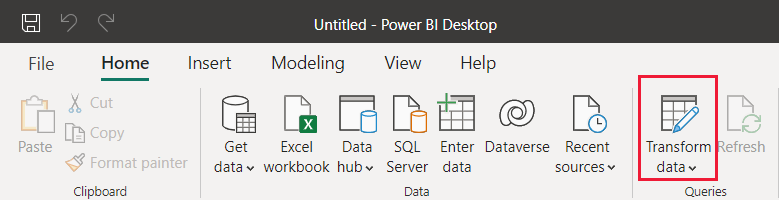
Selecteer nieuwe bron in de Power BI-Power Query-editor.
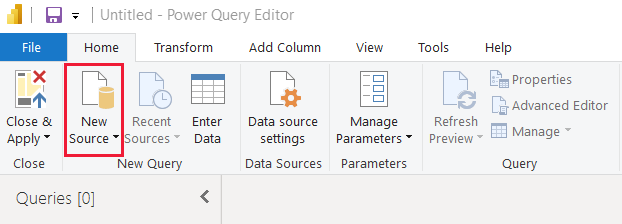
Selecteer lege query in het pop-upvenster Gegevens ophalen en selecteer Verbinding maken.
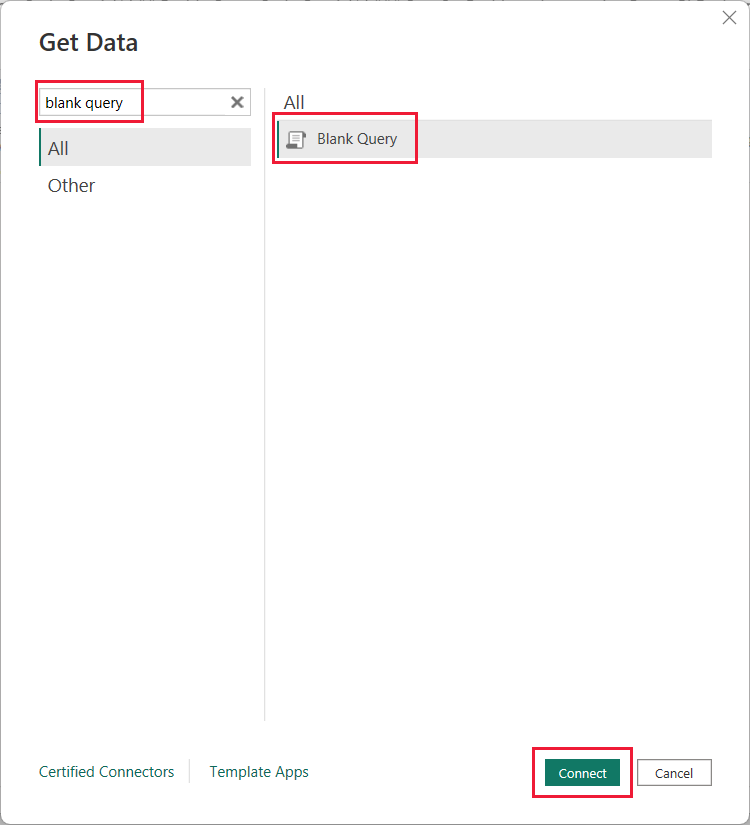
Selecteer Query 1 en selecteer vervolgens Geavanceerde editor.
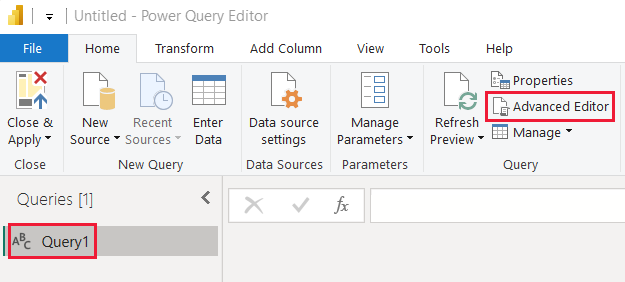
Voer de volgende M-formuletaalcode in.
let Source = "Dataset last refreshed:", #"Converted to Table" = #table(1, {{Source}}), #"Renamed Columns" = Table.RenameColumns(#"Converted to Table",{{"Column1", "RefreshInfo"}}) in #"Renamed Columns"Selecteer Gereed.
Selecteer sluiten en toepassen in de Power Query-editor.
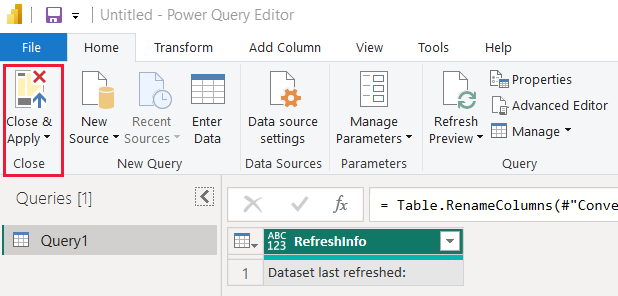
Stap 2: een tijdkolom maken
Selecteer gegevens in Power BI Desktop.
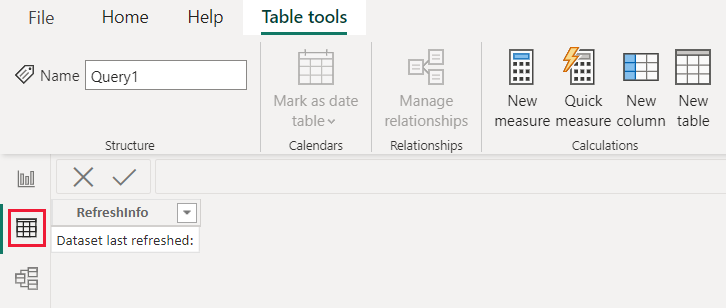
Selecteer Query 1 in het deelvenster Velden.
Selecteer Nieuwe kolom.
Voer de volgende DAX-expressie in om een nieuwe berekende kolom te definiëren.
Time = NOW()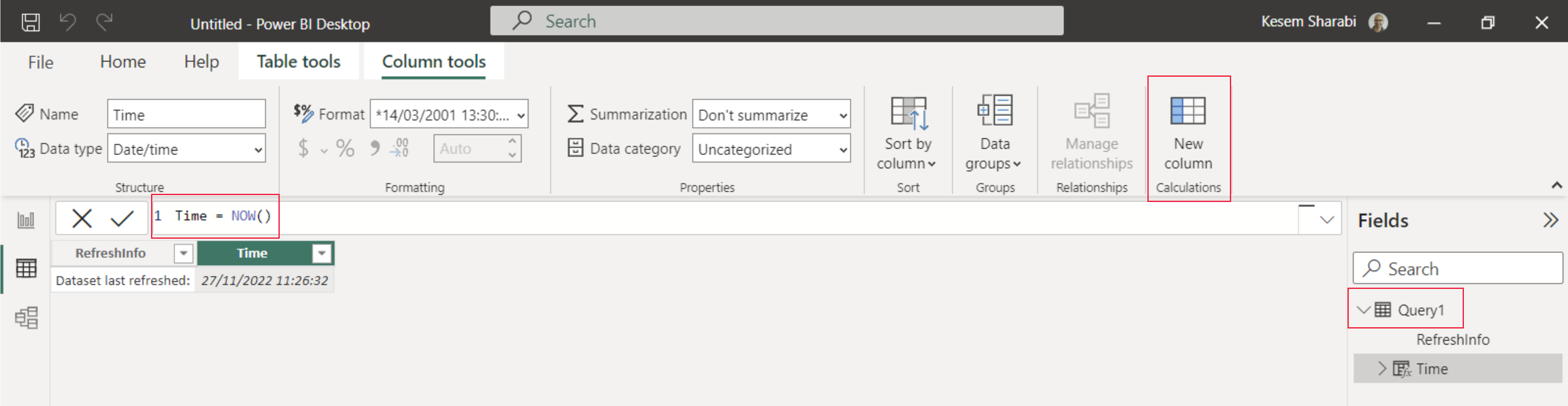
Selecteer Rapport.
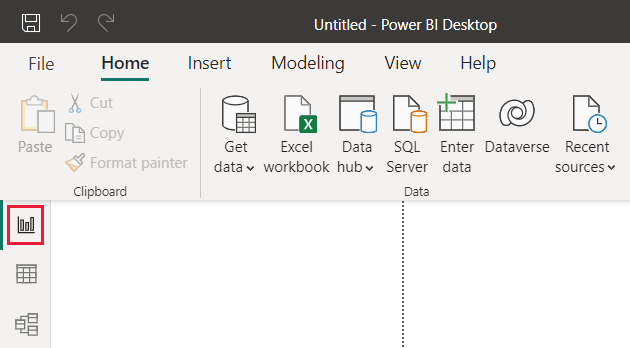
Selecteer Publiceren en selecteer opslaan in het pop-upvenster van Microsoft Power BI Desktop.
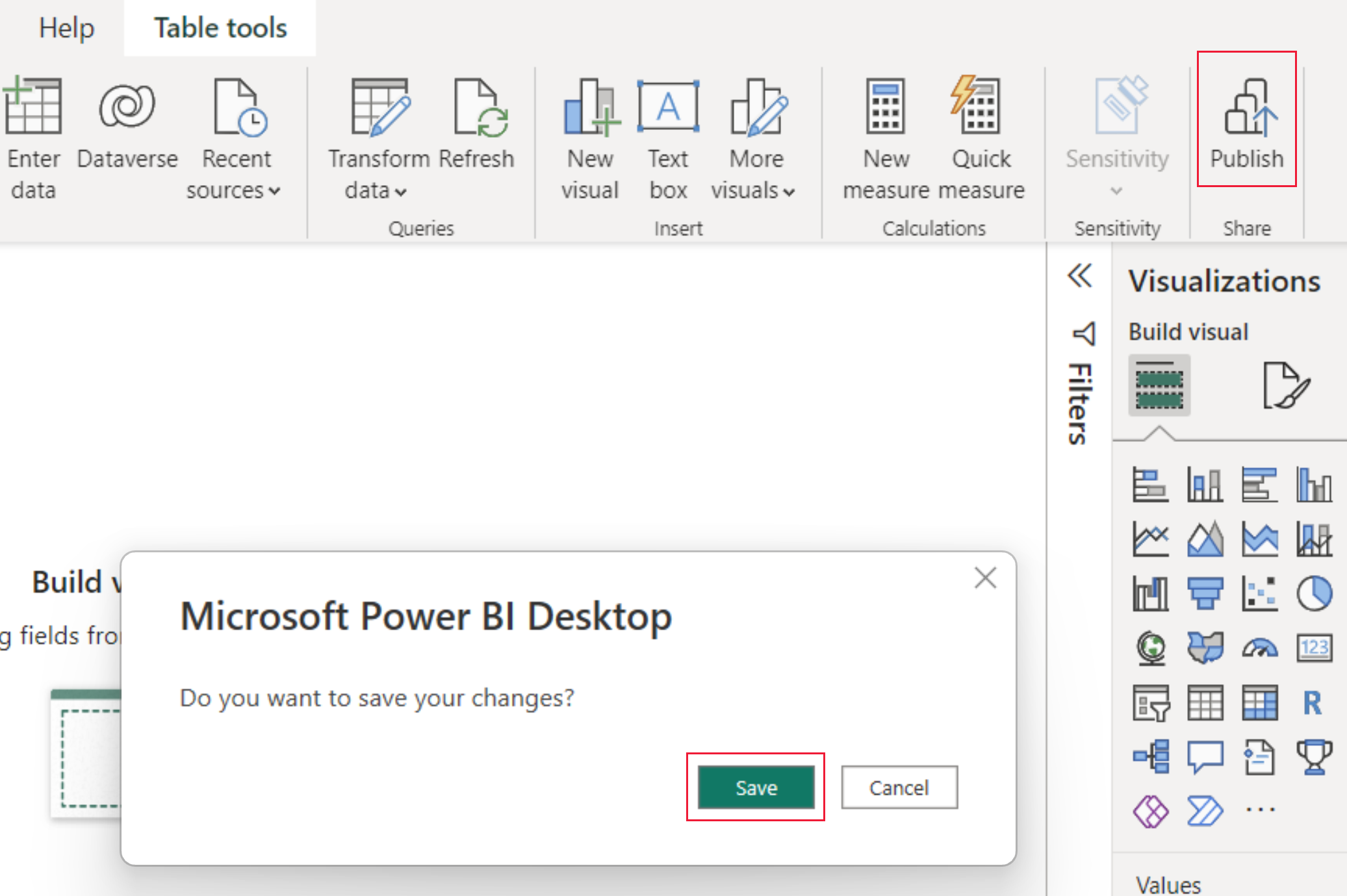
selecteer in het pop-upvenster Publiceren naar Power BI de werkruimte waarvoor u uitschalen wilt inschakelen en selecteer vervolgens Selecteren.
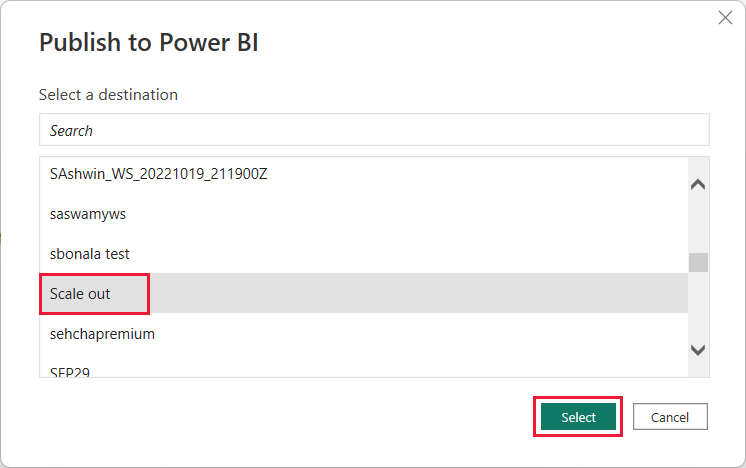
Stap 3: Verbinding maken naar het semantische model voor lezen/schrijven (optioneel)
Power BI Desktop maakt standaard verbinding met een alleen-lezen replica. Voer de volgende stappen uit om verbinding te maken met het semantische model voor lezen/schrijven:
Vouw databases uit in SQL Server Management Studio (SSMS) en selecteer het geüploade semantische Power BI-model.
Voer een eenvoudige DAX-query uit, zoals:
Evaluate Query1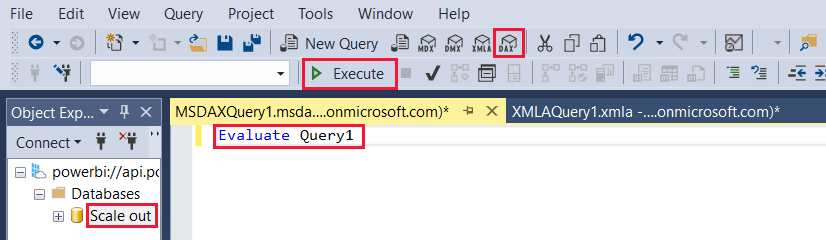
Stap 4: de lees-/schrijfverbinding valideren (optioneel)
Als u stap 3 hebt gevolgd, bent u verbonden met het semantische model voor lezen/schrijven. U kunt deze verbinding valideren door de volgende stappen uit te voeren:
Klik in SQL Server Management Studio (SSMS) met de rechtermuisknop op uw semantische model en selecteer Procesdatabase.
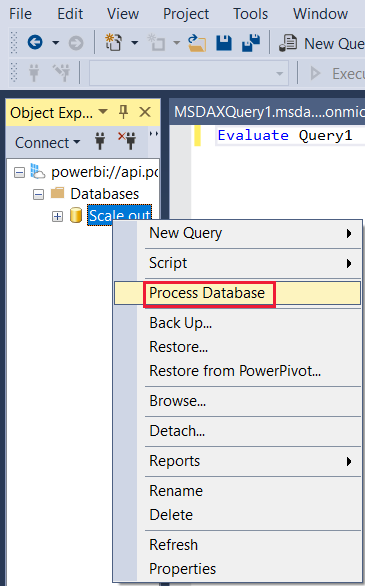
Selecteer OK in het dialoogvenster Procesdatabase.
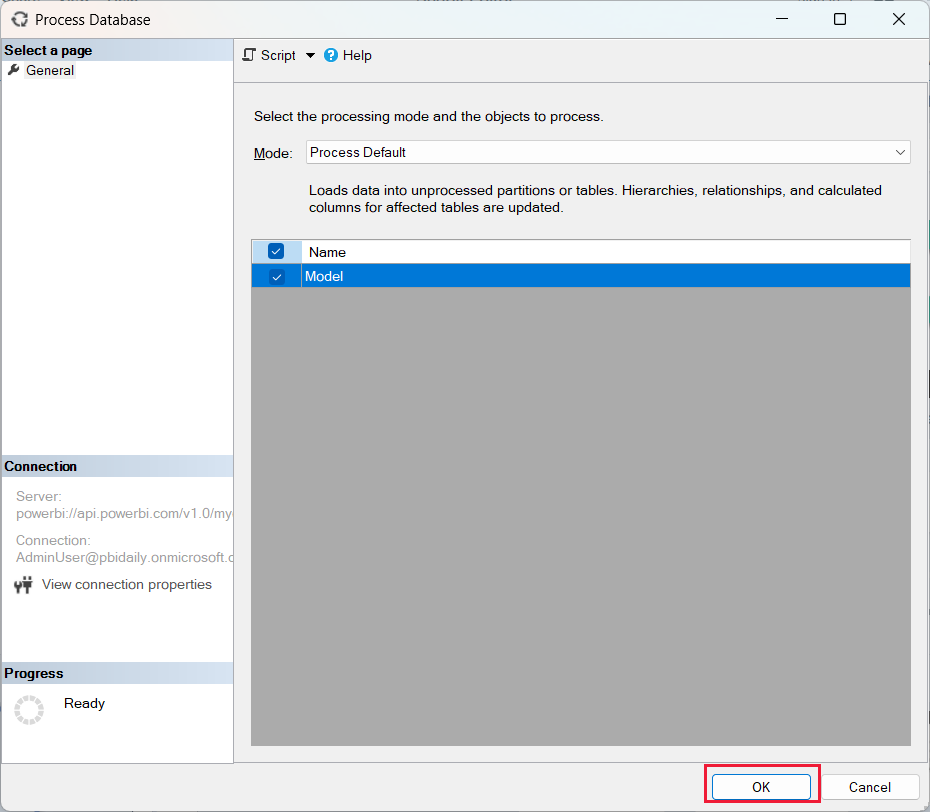
Zodra het proces is voltooid, selecteert u Sluiten en sluit u het venster Procesdatabase.
Voer in het DAX-queryvenster de query Evaluate Query1 opnieuw uit. SQL Server Management Studio (SSMS) toont de meest recente vernieuwingstijd omdat deze is verbonden met de lees-/schrijfreplica .